Pažeistų „Microsoft Outlook“duomenų atkūrimas atliekamas naudojant specialų įrankį „Inbox“taisymo programą, kuris gali išspręsti problemas neperjungdamas originalios kopijos. Programa yra įtraukta į „Microsoft Outlook“diegimo paketą ir nereikalauja atskiro diegimo.
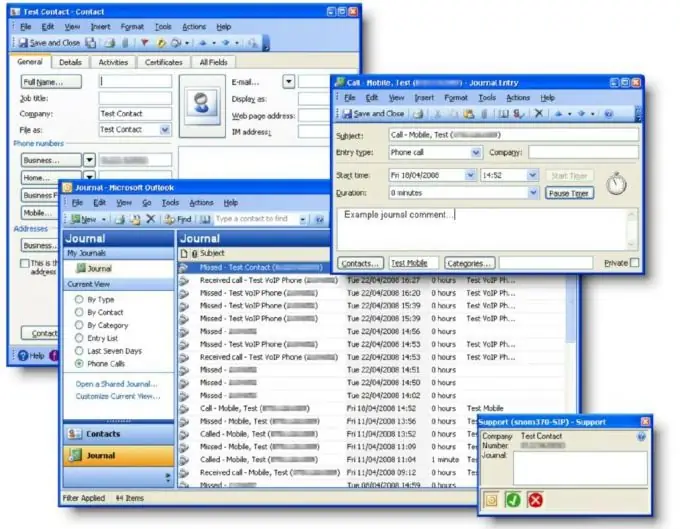
Nurodymai
1 žingsnis
Uždarykite „Microsoft Outlook“.
2 žingsnis
Spustelėkite mygtuką "Pradėti", kad patektumėte į pagrindinį sistemos meniu, ir eikite į "Vykdyti", norėdami iškviesti komandinės eilutės įrankį.
3 žingsnis
Įveskite vertę
diskas: / Program Files / Common Files / System / Map / LanguageCode / scanpst.exe, kur „LanguageCode“yra „Microsoft“versijos kalbos identifikatorius (LCID) (rusų kalbos identifikatorius - 1049), programos lango lauke „Atidaryti“atkuriant.pst failus.
4 žingsnis
Spustelėkite mygtuką Gerai, kad įvykdytumėte komandą.
5 žingsnis
Lauke „Įveskite failo pavadinimą“įveskite failo pavadinimą ir kelią iki jo.
Sugadinto failo pavadinimas ir kelias į jį yra klaidos pranešime, kuris sukėlė atkūrimo operaciją:
„Nepavyko išplėsti aplanko. Aplankų rinkinio atidaryti negalima. Faile yra klaidų diskas: / Documents and Settings / user / Local Settings / Application Data / Microsoft Outlook / Outlook.ost. Uždarykite visas el. Pašto programas ir naudokite gautųjų taisymą.
6 žingsnis
Spustelėkite mygtuką Parinktys, jei norite pakeisti registravimo parinktis nuskaitymo metu, ir pažymėkite žymės langelį Keisti žurnalą arba Pridėti, kad išsaugotumėte žurnalo failą tame pačiame aplanke, kuriame išsaugotas.pst failas.
7 žingsnis
Norėdami užbaigti nuskaitymo operaciją, spustelėkite mygtuką „Pradėti“.
8 žingsnis
Palaukite, kol nuskaitymas bus baigtas, ir pažymėkite žymimąjį laukelį „Kurti atsarginę failo kopiją prieš atkuriant“.
9 žingsnis
Norėdami patvirtinti operaciją, spustelėkite mygtuką „Atkurti“.
10 žingsnis
Palaukite pranešimo apie sėkmingą failo atkūrimą ir paleiskite „Microsoft Outlook“naudodami profilį, kuriame yra atkurtas PST failas.
11 žingsnis
Meniu Eiti pasirinkite Aplankų sąrašas, jei norite ieškoti atkurtų asmeninių aplankų (tuščių) ir pamestų ir rastų (yra atkurtų aplankų ir elementų).
12 žingsnis
Sukurkite naują.pst failą aplanke Atkurti asmeniniai aplankai ir vilkite elementus iš aplanko Lost & Found į jį.
13 žingsnis
Iš profilio ištrinkite failą „Recovered Personal Folders“(.pst), kuriame yra aplankas „Lost & Found“.






